Python中的Pandas是为数据分析和处理而编写的软件包。熊猫提供各种操作和数据结构来执行数字数据操作和时间序列。 Pandas是一个基于Numpy库构建的开源库。熊猫库以其高生产率和高性能而闻名。熊猫之所以受欢迎是因为它使导入和分析数据变得更加容易。
熊猫程序可以在任何纯文本编辑器上编写, 例如记事本, 记事本++, 或类似的任何东西, 并用.py延期。首先, 编写Pandas代码并执行各种有趣且有用的操作, 必须在系统上安装Python。可以按照下面提供的分步说明进行操作:
如果Python已经存在怎么办?让我们检查
要检查你的设备是否预装了Python, 只需转到
命令行
(搜索
指令
在运行对话框中(
+ R
)。
现在运行以下命令:
python --version如果已经安装了Python, 它将生成一条消息, 其中包含可用的Python版本。

要安装Python, 请访问:如何在上安装Python视窗or的Linux?
下载并安装熊猫
熊猫可以在Windows和Linux上以多种方式安装。下面列出了各种不同的方式:
视窗
可以通过两种方式在Windows上安装Python Pandas:
- 使用点子
- 使用水蟒
使用pip安装Pandas
PIP是一个软件包管理系统, 用于安装和管理以Python编写的软件包/库。这些文件存储在称为Python程序包索引(PyPI)的大型"在线存储库"中。
可以使用以下命令通过PIP安装熊猫:
pip install pandas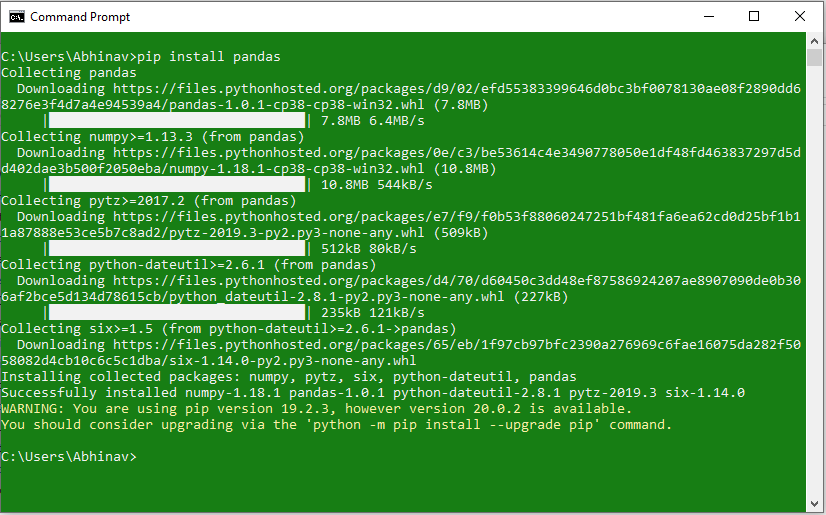
使用Anaconda安装熊猫
Anaconda是包含Jupyter, spyder等的开源软件, 用于大型数据处理, 数据分析, 重型科学计算。如果你的系统未预先配备Anaconda Navigator, 则可以学习
如何在上安装Anaconda Navigator
视窗
or
的Linux
?
使用Anaconda Navigator安装熊猫的步骤:
第1步:
搜索
Anaconda Navigator
在开始菜单中将其打开。
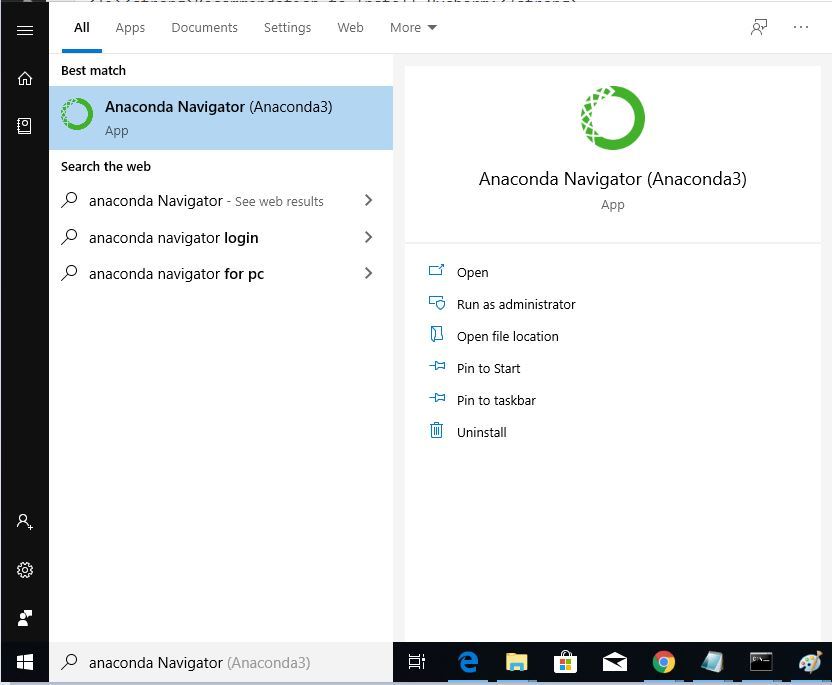
第2步:
点击
环境标签
然后点击
创造
按钮创建一个新的熊猫环境。
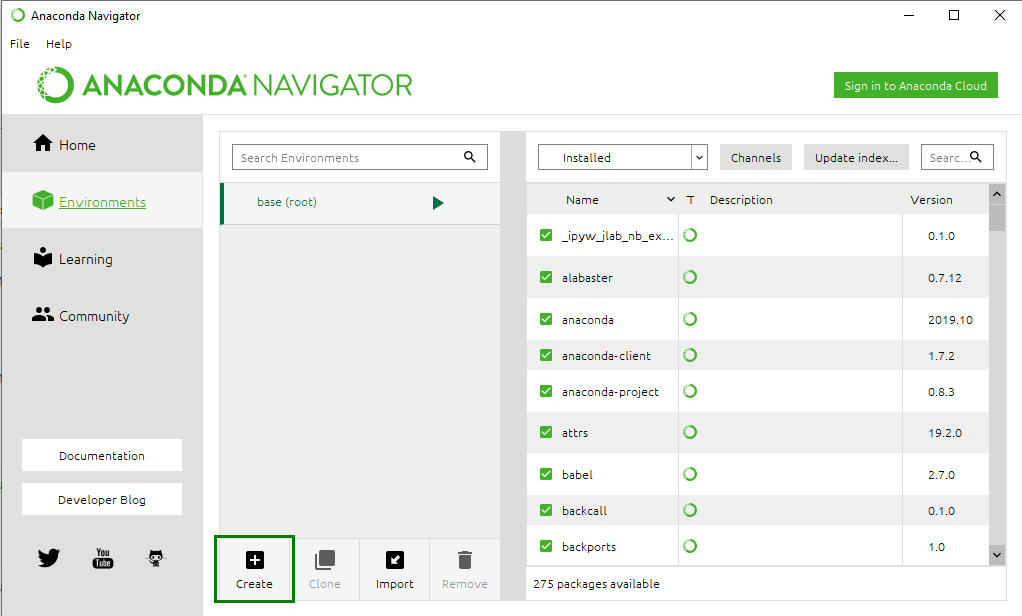
第三步:
为你的环境命名, 例如熊猫, 然后选择要在环境中运行的python版本。现在点击
创造
按钮创建熊猫环境。
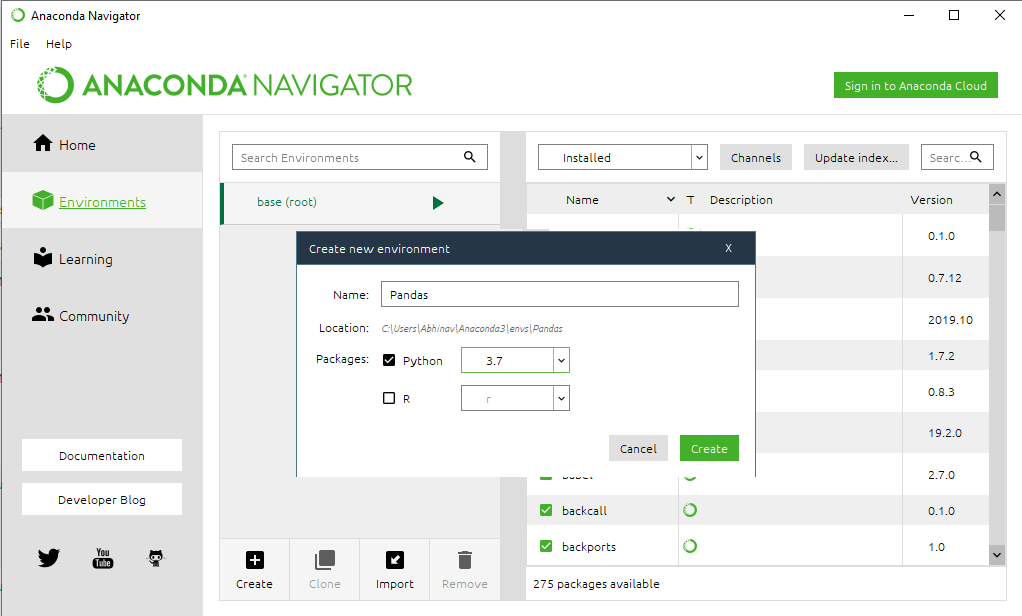
步骤4:
现在点击
熊猫环境
创建以激活它。
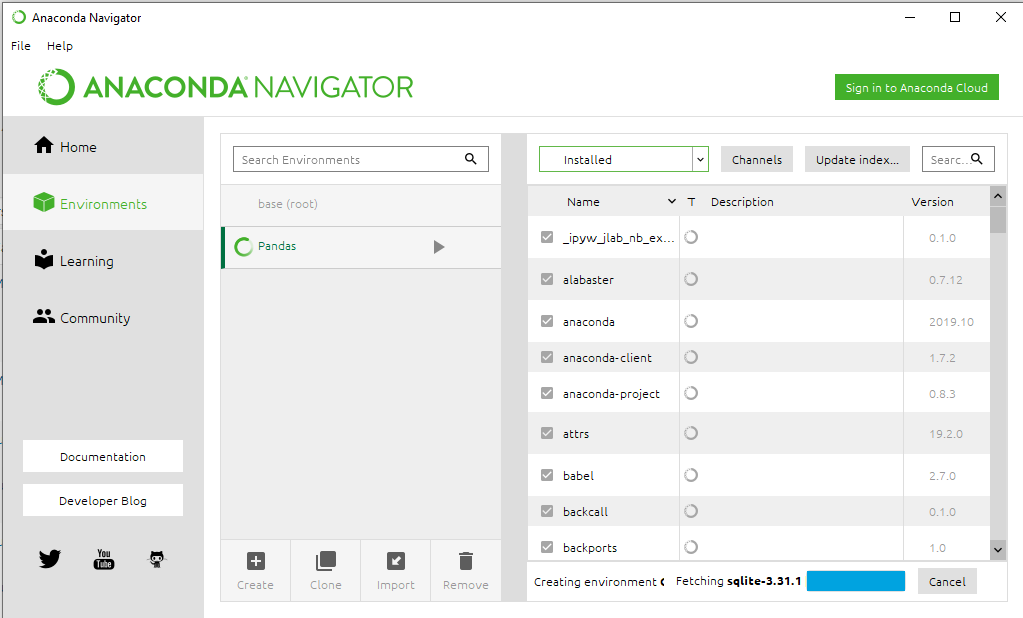
步骤5:
在包名称上方的列表中, 选择
所有
过滤所有软件包。
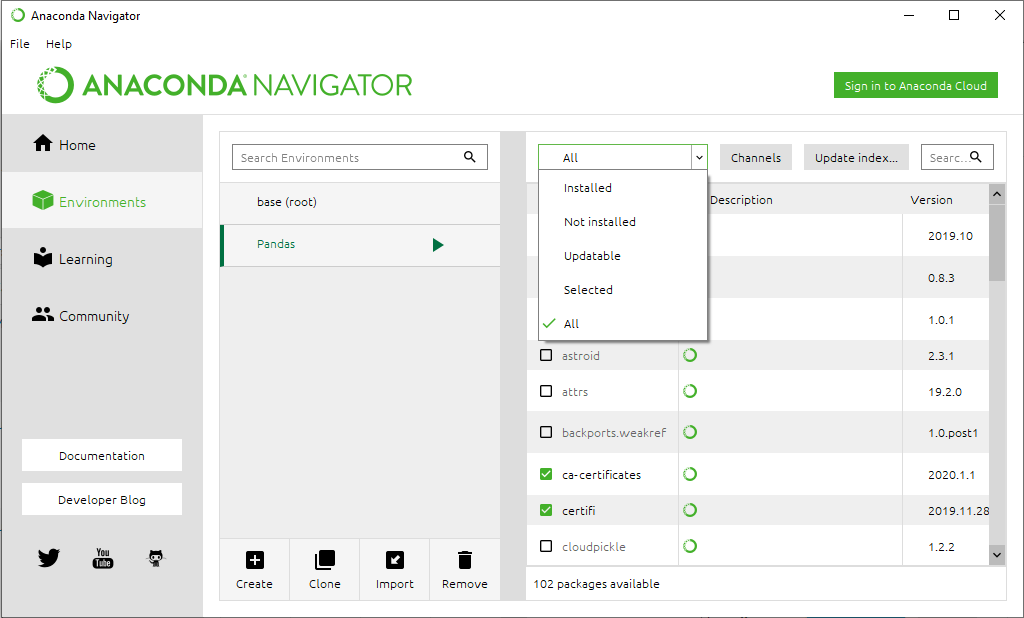
步骤6:
现在, 在搜索栏中查找"
大熊猫
‘。选择
熊猫包
安装。
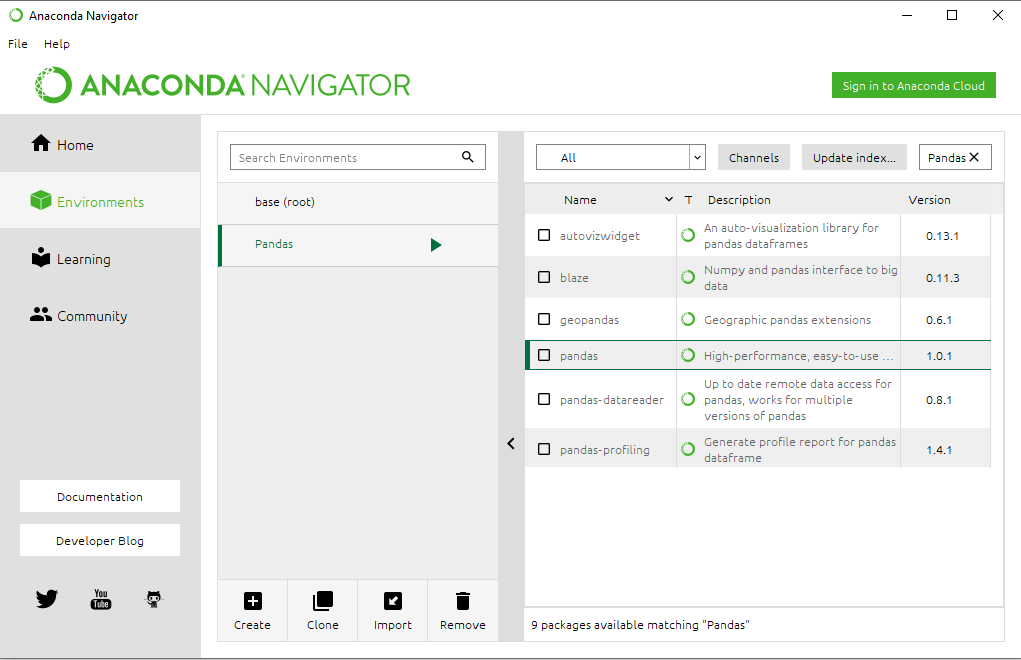
步骤7:
现在, 右键点击软件包名称前面的复选框, 然后转到"
标记为特定版本安装
‘。现在, 选择要安装的版本。
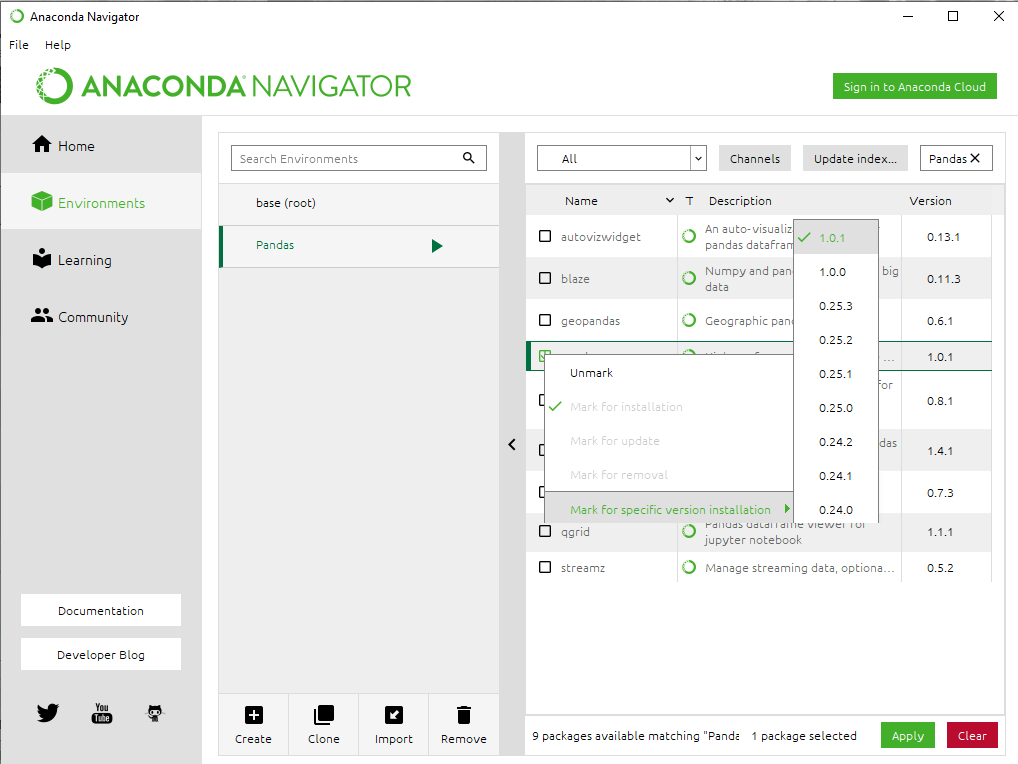
步骤8:
点击
应用
按钮以安装Pandas软件包。
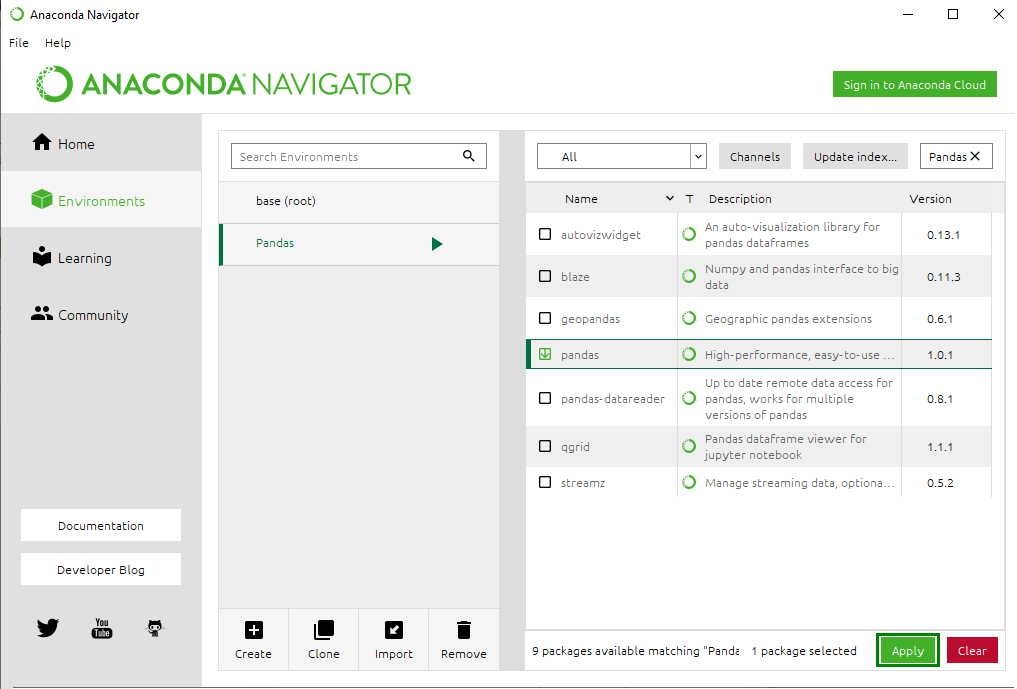
步骤9:
通过单击完成安装过程
应用
按钮。
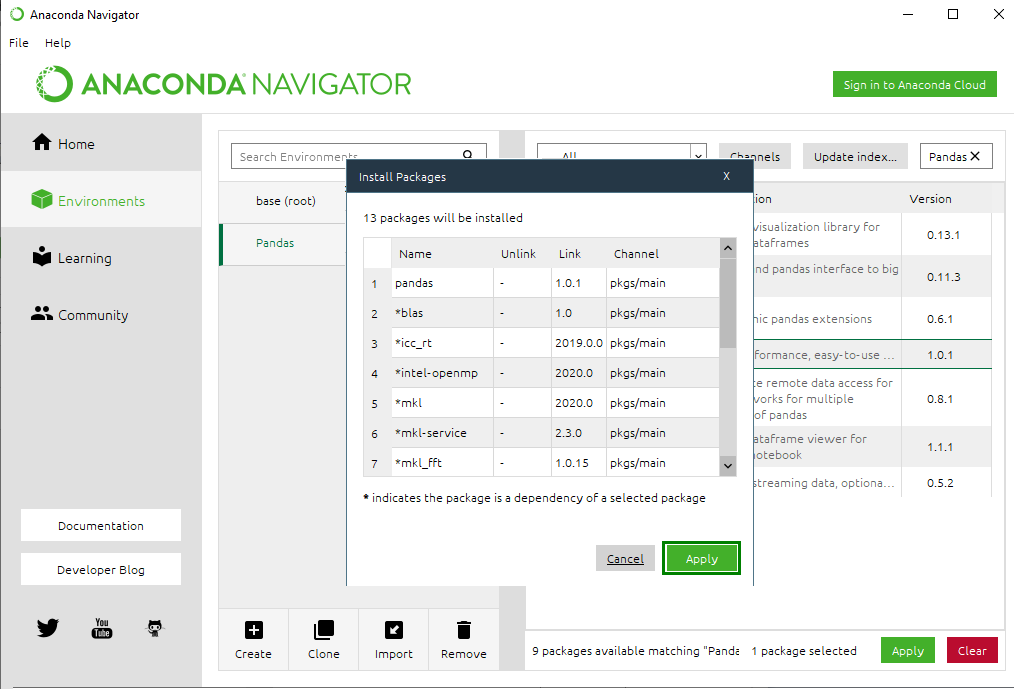
步骤10:
现在要打开熊猫环境, 请单击
绿色的箭头
在程序包名称右侧, 然后选择要用来开始Pandas编程的控制台。
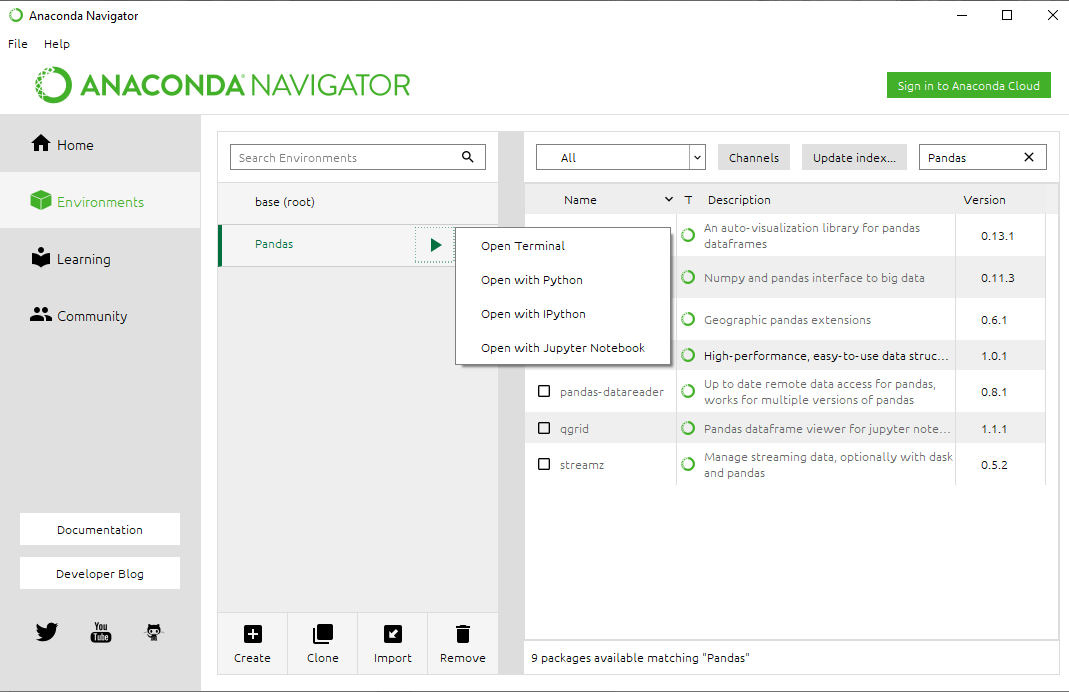
熊猫航站楼窗口:

的Linux
要在Linux上安装Pandas, 只需在"终端窗口"中键入以下命令, 然后按Enter。 Linux将自动下载并安装在Python中运行Pandas Environment所需的软件包和文件:
pip3 install pandas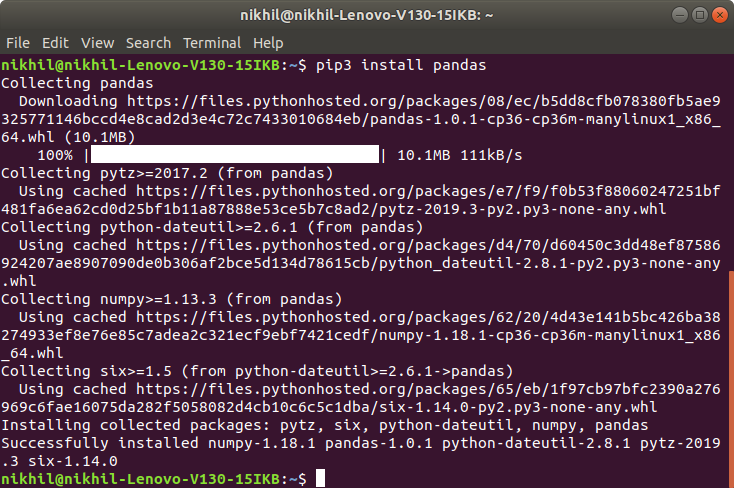
注意怪胎!巩固你的基础Python编程基础课程和学习基础知识。
首先, 你的面试准备可通过以下方式增强你的数据结构概念:Python DS课程。

